Интеграция единого входа Microsoft Entra с ThreatQ Platform
В этой статье вы узнаете, как интегрировать ThreatQ Platform с идентификатором Microsoft Entra ID. ThreatQ повышает эффективность и эффективность операций безопасности путем слияния разрозненных источников данных, средств и команд для ускорения и автоматизации обнаружения угроз, исследования и реагирования. Интеграция ThreatQ Platform с идентификатором Microsoft Entra ID позволяет:
- Контроль доступа к ThreatQ Platform с помощью идентификатора Microsoft Entra ID.
- Включите автоматический вход пользователей в ThreatQ Platform с помощью учетных записей Microsoft Entra.
- Управление учетными записями в одном центральном расположении.
Вы настроите и проверьте единый вход Microsoft Entra для ThreatQ Platform в тестовой среде. ThreatQ Platform поддерживает единый вход, инициированный поставщиком услуг , и подготовку пользователей Just In Time .
Необходимые компоненты
Чтобы интегрировать идентификатор Microsoft Entra с ThreatQ Platform, вам потребуется:
- Учетная запись пользователя Microsoft Entra. Если ее нет, можно создать учетную запись бесплатно.
- Одна из следующих ролей: Application Администратор istrator, Cloud Application Администратор istrator или Владелец приложения.
- Подписка Microsoft Entra. Если у вас нет подписки, вы можете получить бесплатную учетную запись.
- Подписка ThreatQ Platform с поддержкой единого входа.
Добавление приложения и назначение тестового пользователя
Прежде чем приступить к настройке единого входа, необходимо добавить приложение ThreatQ Platform из коллекции Microsoft Entra. Требуется тестовая учетная запись пользователя, чтобы назначить приложению и проверить конфигурацию единого входа.
Добавление ThreatQ Platform из коллекции Microsoft Entra
Добавьте ThreatQ Platform из коллекции приложений Microsoft Entra, чтобы настроить единый вход с помощью ThreatQ Platform. Дополнительные сведения о добавлении приложения из коллекции см. в кратком руководстве по добавлению приложения из коллекции.
Создание и назначение тестового пользователя Microsoft Entra
Следуйте инструкциям в статье о создании и назначении учетной записи пользователя, чтобы создать тестовую учетную запись пользователя B.Simon.
Кроме того, можно также использовать мастер конфигурации корпоративных приложений. В этом мастере можно добавить приложение в клиент, добавить пользователей и группы в приложение и назначить роли. Мастер также предоставляет ссылку на область конфигурации единого входа. Дополнительные сведения о мастерах Microsoft 365..
Настройка единого входа Microsoft Entra
Выполните следующие действия, чтобы включить единый вход Microsoft Entra.
Войдите в Центр администрирования Microsoft Entra как минимум облачные приложения Администратор istrator.
Перейдите к приложению Identity>Applications>Enterprise>ThreatQ Platform>с единым входом.
На странице Выбрать метод единого входа выберите SAML.
На странице Настройка единого входа с помощью SAML щелкните значок карандаша, чтобы открыть диалоговое окно Базовая конфигурация SAML и изменить эти параметры.

В разделе Базовая конфигурация SAML выполните приведенные ниже действия.
a. В текстовом поле Идентификатор введите URL-адрес в следующем формате:
https://<Customer_Environment>.threatq.online/api/saml/metadata.b. В текстовом поле URL-адрес ответа введите URL-адрес в следующем формате:
https://<Customer_Environment>.threatq.online/api/saml/acs.c. В текстовом поле URL-адрес для входа введите URL-адрес в следующем формате:
https://<Customer_Environment>.threatq.online/Примечание.
Эти значения приведены для примера. Измените их на фактические значения идентификатора и URL-адресов ответа и входа. Чтобы получить эти значения, обратитесь в службу поддержки ThreatQ Platform. Вы также можете ссылаться на шаблоны, показанные в разделе "Базовая конфигурация SAML".
Приложение ThreatQ Platform ожидает утверждения SAML в определенном формате, который требует добавления настраиваемых сопоставлений атрибутов в конфигурацию атрибутов токена SAML. На следующем снимке экрана приведен пример. Значение по умолчанию уникального идентификатора пользователя — user.userprincipalname , но Платформа ThreatQ ожидает, что это будет сопоставлено с адресом электронной почты пользователя. Для этого можно использовать атрибут user.mail из списка или соответствующее значение атрибута, основанное на конфигурации организации.

Помимо выше, приложение ThreatQ Platform ожидает несколько дополнительных атрибутов в ответе SAML, который показан ниже. Эти атрибуты также заранее заполнены, но вы можете изменить их в соответствии со своими требованиями.
Имя. Атрибут источника uid user.mail Группы user.groups На странице Настройка единого входа с помощью SAML в разделе Сертификат подписи SAML найдите элемент Сертификат (PEM) и нажмите Скачать, чтобы скачать сертификат. Сохраните этот сертификат на компьютере.
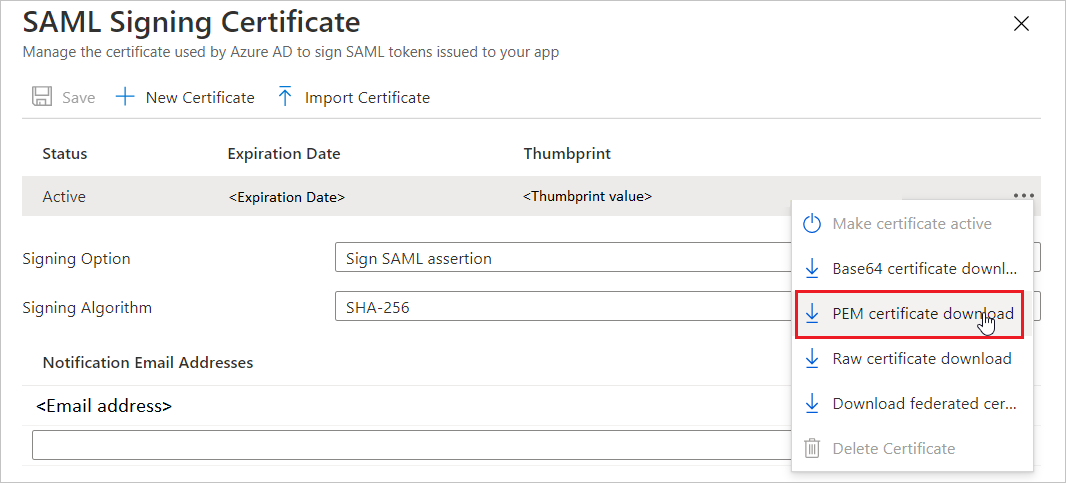
Скопируйте соответствующие URL-адреса в разделе "Настройка платформы ThreatQ" в соответствии с вашим требованием.

Настройка единого входа на платформу ThreatQ
Чтобы настроить единый вход на стороне ThreatQ Platform , необходимо отправить скачанный сертификат (PEM) и соответствующие URL-адреса из конфигурации приложения в службу поддержки ThreatQ Platform. Специалисты службы поддержки настроят подключение единого входа SAML на обеих сторонах.
Создание тестового пользователя ThreatQ Platform
В этом разделе пользователь с именем B.Simon создается в ThreatQ Platform. Платформа ThreatQ поддерживает JIT-подготовку пользователей, которая включена по умолчанию. В рамках этого раздела никакие действия с вашей стороны не требуются. Если пользователь еще не существует в ThreatQ Platform, он обычно создается после проверки подлинности.
Проверка единого входа
В этом разделе описана конфигурация единого входа Microsoft Entra с помощью следующих параметров.
Щелкните "Тестировать это приложение", вы будете перенаправлены по URL-адресу для входа в платформу ThreatQ, где можно инициировать поток входа.
Перейдите по URL-адресу для входа в ThreatQ Platform и инициируйте поток входа.
Вы можете использовать портал "Мои приложения" корпорации Майкрософт. Щелкнув плитку ThreatQ Platform в Мои приложения, вы перейдете по URL-адресу для входа в ThreatQ Platform. Дополнительные сведения см. в Мои приложения Microsoft Entra.
Дополнительные ресурсы
- Что такое единый вход с помощью идентификатора Microsoft Entra?
- Планирование развертывания единого входа.
Следующие шаги
После настройки ThreatQ Platform вы можете применить функцию управления сеансами, которая защищает конфиденциальные данные вашей организации от кражи и несанкционированного доступа в режиме реального времени. Управление сеансом является расширением функции условного доступа. Узнайте, как применять управление сеансами с помощью Microsoft Cloud App Security.
Обратная связь
Ожидается в ближайшее время: в течение 2024 года мы постепенно откажемся от GitHub Issues как механизма обратной связи для контента и заменим его новой системой обратной связи. Дополнительные сведения см. в разделе https://aka.ms/ContentUserFeedback.
Отправить и просмотреть отзыв по